新建、保存草稿
新建草稿
在来画首页点击顶部“模板广场”,再点击下方“新建”按钮。如果是使用模板的话,将鼠标移动到模板的封面上,点击“预览”查看视频是否符合自己的要求,然后点击“使用”即可。
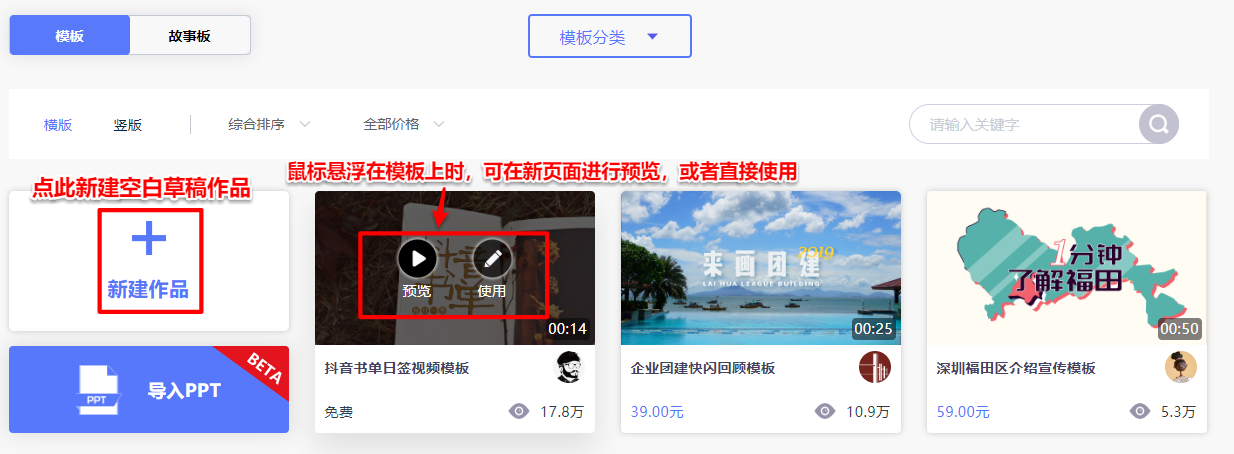
草稿修改为横版或竖版
新增的场景页中,可以调整画面的比例(横版、竖版),调整之后所有画面都会按照同样比例的画面呈现。
需要注意的是,横版改为竖版视频时,阴影区域的素材不会出现在导出的视频中,因此需要手动调整素材排版方式后再导出。
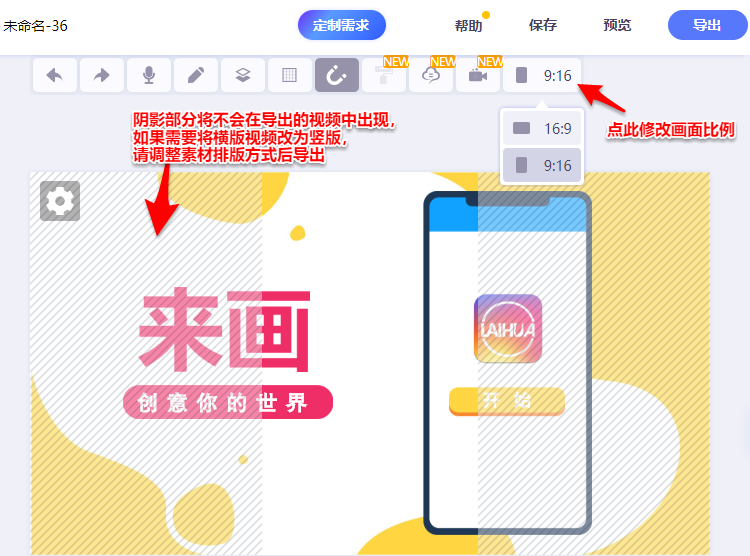
保存草稿
无论是用模板还是自己原创的作品,制作过程中随时可以点击右上方“保存”,可将作品保存到自己的草稿箱中(工具也会每隔一段时间自动保存一次)。
[warning] 注意
草稿文件不是最终的视频,草稿可以再次修改,草稿导出之后的视频文件不可以再修改。从2020年5月29日更新以后导出的视频,可以在我的作品中点击"编辑"来修改视频对应的草稿进行重新导出。在此日期前制作的视频无法进行这一操作,需要手动在草稿箱内找到视频对应的草稿进行修改后重新导出。
在创作好作品之后,点击编辑页面右上方保存按钮,保存成功后,点击左上方“来画动画”图标回到首页,点击“作品管理”,我的草稿中找到保存过的草稿内容,找到自己保存的草稿,二次修改的时候鼠标移动到作品上,点击“铅笔”按钮进行修改。
修改草稿
在编辑内左上角点击展开菜单,点击【作品管理】即可快速打开工作台的创作管理页面,
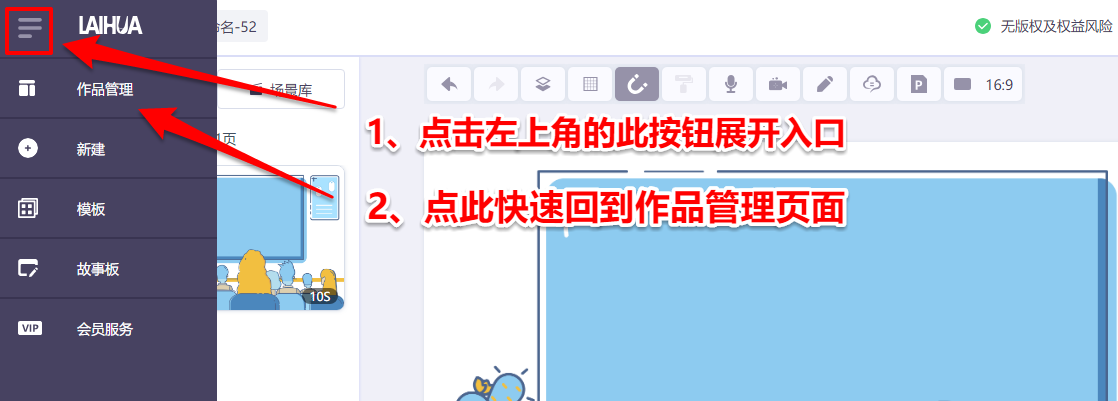
然后点击【我的草稿】,找到自己的草稿文件,点击铅笔按钮进行编辑修改。
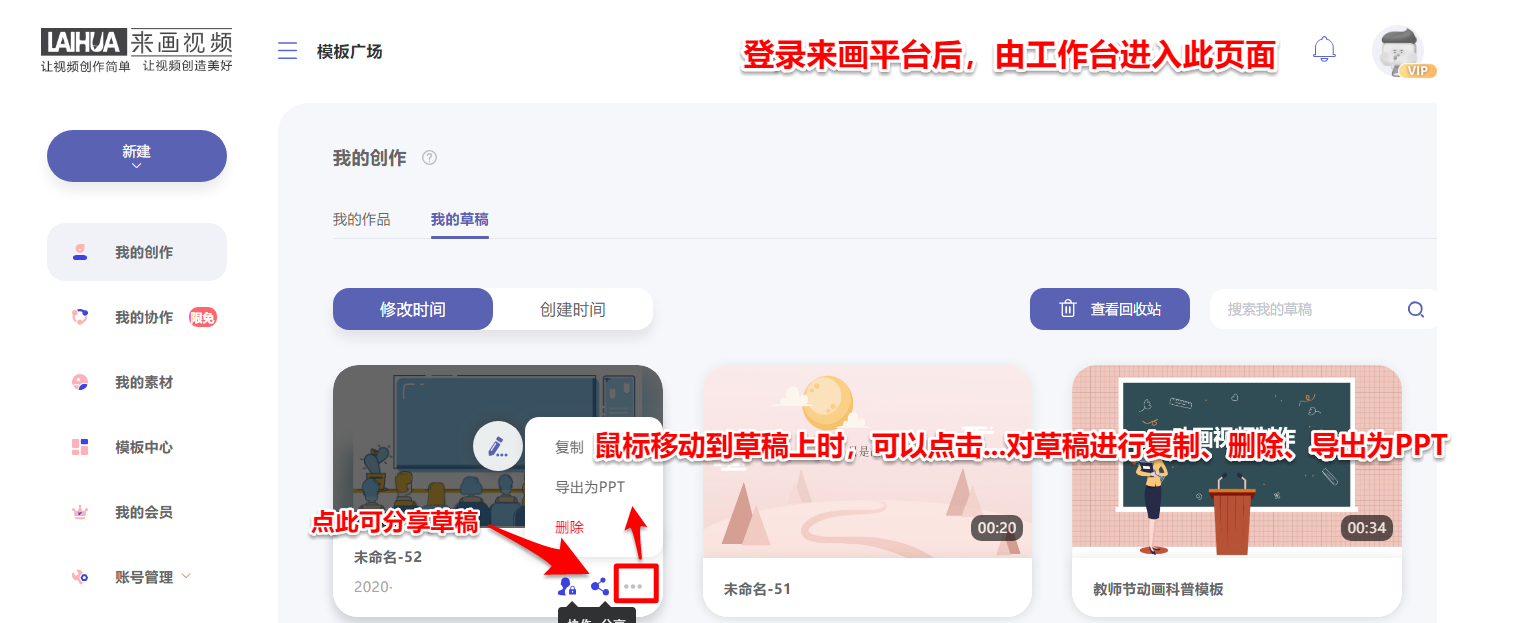
我导出过作品以后,草稿就不见了?
其实是因为,从2020年5月29日更新以后导出的视频,可以在【我的作品】中点击【编辑】来重新编辑对应的草稿,进行重新制作编辑导出。

复制草稿
点击首页右上角“工作台”,在“我的创作”中找到“我的草稿”,鼠标移动到要复制的草稿封面上,点击...再点击复制按钮即可完成复制。
删除草稿
点击首页右上角“工作台”,在“我的创作”中找到“我的草稿”,鼠标移动到要删除的草稿封面上,点击...再点击删除按钮即可删除该草稿。
VIP用户误删草稿时,可点击“查看回收站”找回误删的草稿。(各类型VIP可找回的天数有区别,以会员页面为准)
分享草稿
点击首页右上角“工作台”,在“我的创作”中找到“我的草稿”,点击“分享”,可以将草稿分享给他人查看。
由于微信浏览器缺少草稿预览必要的功能,可能会存在与制作时不一致的情况,请复制链接地址在谷歌浏览器中粘贴地址再查看效果。
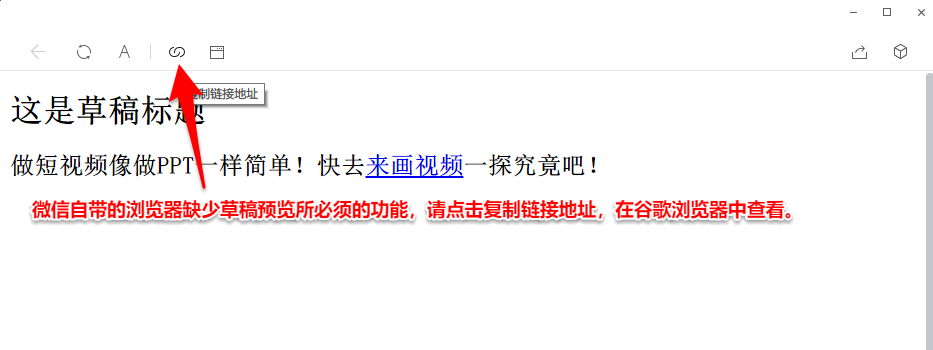
关注微信公众号来画(ilaihua),获取更多动画短视频干货。

添加画小秘微信:laihua0001进入来画学园微信交流群,同时,欢迎大家加入来画动画制作QQ交流群,与其他小伙伴一起交流视频制作心得。